காட்சி மொழியை நீங்களே மாற்ற விண்டோஸ் 7 உங்களை அனுமதிக்கிறது. ஆங்கிலம் நிறுவப்பட்ட கணினியை நீங்கள் வாங்கியிருந்தால், அதை வேறு மொழிக்கு மாற்ற விரும்பினால், மொழியை மாற்ற கீழே உள்ள வழிமுறைகளைப் பின்பற்றலாம்.
முதலில், மொழி தொகுப்பை நிறுவவும்:
1. கிளிக் செய்யவும் தொடங்கு டெஸ்க்டாப்பின் கீழ் இடது மூலையில் உள்ள பொத்தான்.
2. வகை காட்சி மொழியை மாற்றவும் தேடல் பெட்டியில் பின்னர் தேர்ந்தெடுக்கவும் காட்சி மொழியை மாற்றவும் முடிவு பட்டியலிலிருந்து. பின்னர் பிராந்தியம் மற்றும் மொழி உரையாடல் பெட்டி திறக்கும்.

3. கிளிக் செய்யவும் மொழிகளை நிறுவவும் / நிறுவல் நீக்கவும்… பொத்தானை.
banneradss-2
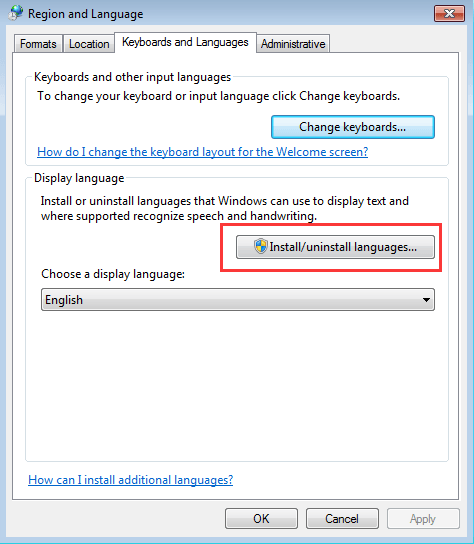
4. தேர்ந்தெடு காட்சி மொழிகளை நிறுவவும் .
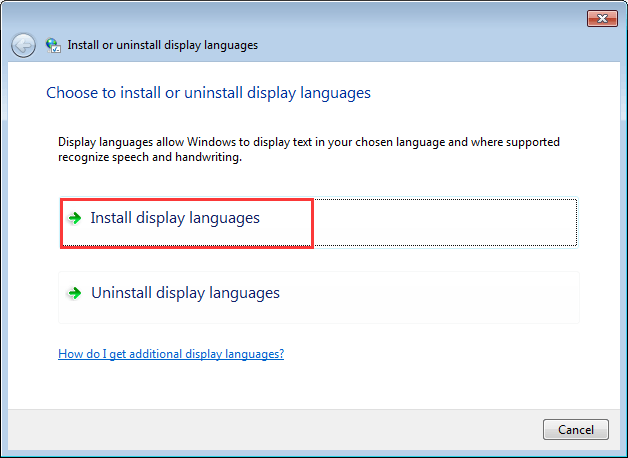
5. தேர்ந்தெடு விண்டோஸ் புதுப்பிப்பைத் தொடங்கவும் .
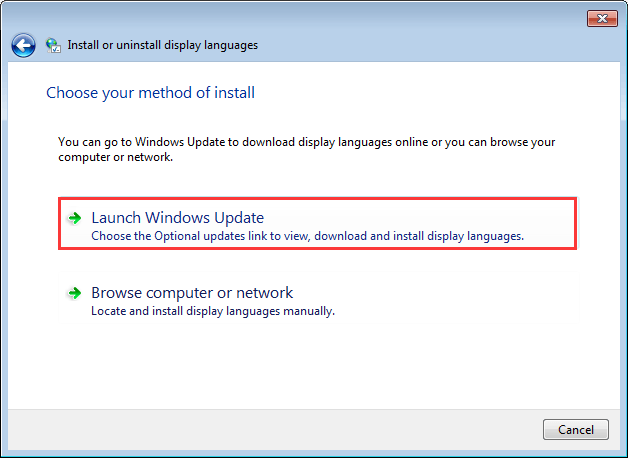
6. கிளிக் செய்யவும் விருப்ப புதுப்பிப்புகள் கிடைக்கின்றன .
banneradss-1
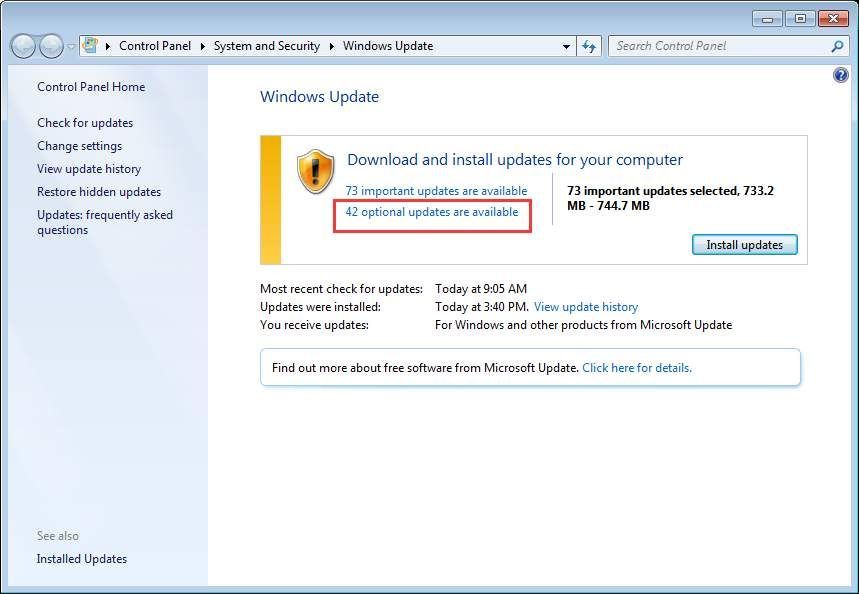
7. கீழ் விண்டோஸ் 7 மொழி பொதிகள் , விண்டோஸ் 7 இல் நீங்கள் நிறுவ விரும்பும் மொழியைத் தேர்ந்தெடுக்கவும் (எடுத்துக்காட்டாக, டேனிஷ் மொழிப் பொதியைத் தேர்ந்தெடுக்கவும்).
குறிப்பு: முக்கியமான புதுப்பிப்புகள் இயல்புநிலையாக தேர்ந்தெடுக்கப்படலாம். நீங்கள் மொழி பேக்கை நிறுவ வேண்டும் என்றால், முக்கியமான புதுப்பிப்புகளை சரிபார்த்து அவை தேர்ந்தெடுக்கப்படவில்லை என்பதை உறுதிப்படுத்தவும்.
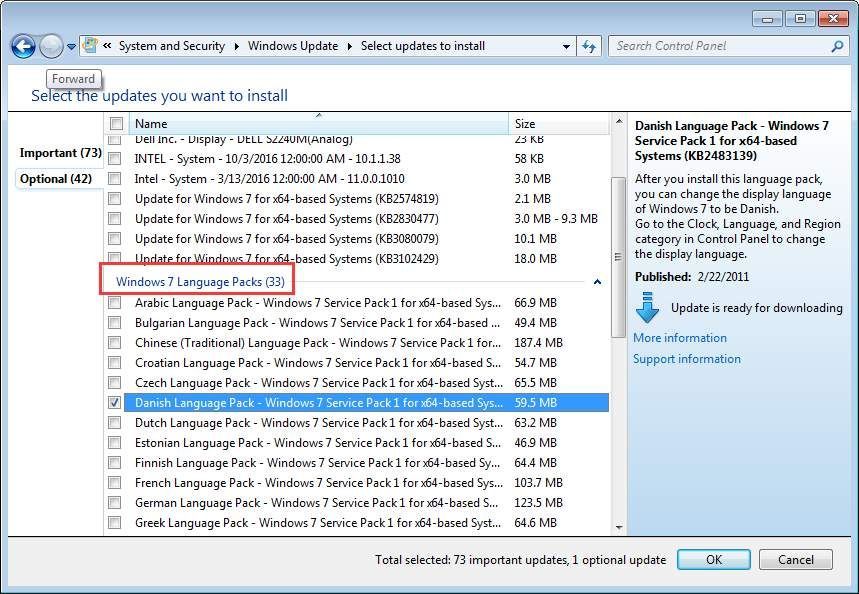
8. பின்னர் கிளிக் செய்யவும் சரி விண்டோஸ் புதுப்பிப்பு திரைக்குச் செல்ல பொத்தானை அழுத்தவும்.
9. நான் சொடுக்கவும் புதுப்பிப்புகளை நிறுவவும் பின்னர் தேர்ந்தெடுக்கப்பட்ட மொழிப் பொதி பதிவிறக்கி நிறுவத் தொடங்கும். (திரையில், எத்தனை புதுப்பிப்புகள் நிறுவப்படும் என்பதையும் நீங்கள் பெறுவீர்கள்.)
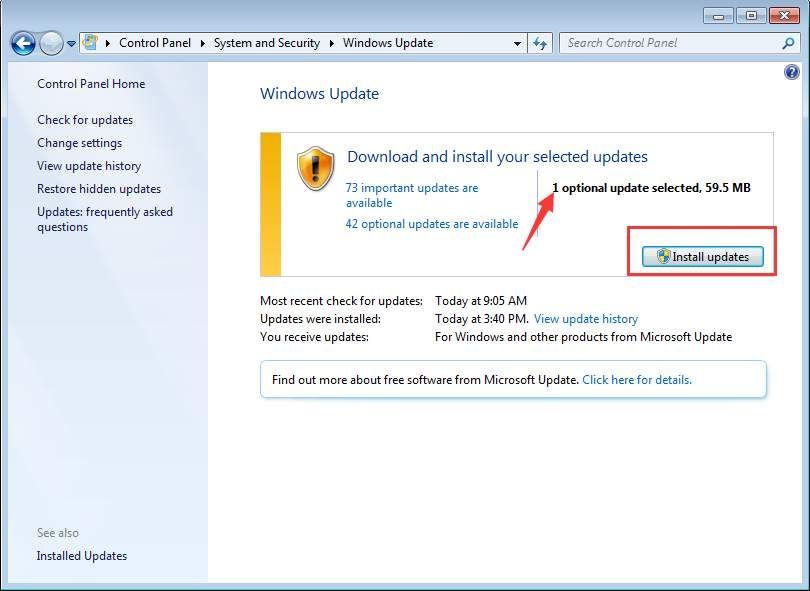
புதுப்பிப்பு முடிந்ததும், செய்தியை பின்வருமாறு காண்பீர்கள்:
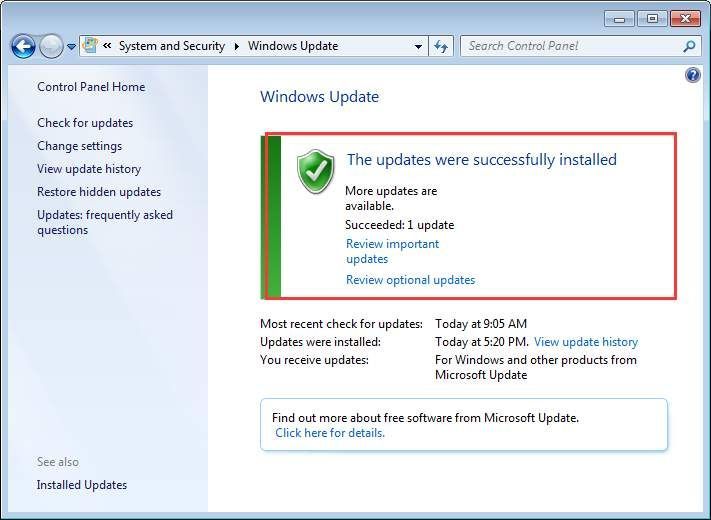
இரண்டாவதாக, காட்சி மொழியை மாற்றவும்:
1. கிளிக் செய்யவும் தொடங்கு பொத்தானை சொடுக்கவும் கண்ட்ரோல் பேனல் பாப்-அப் மெனுவில்.
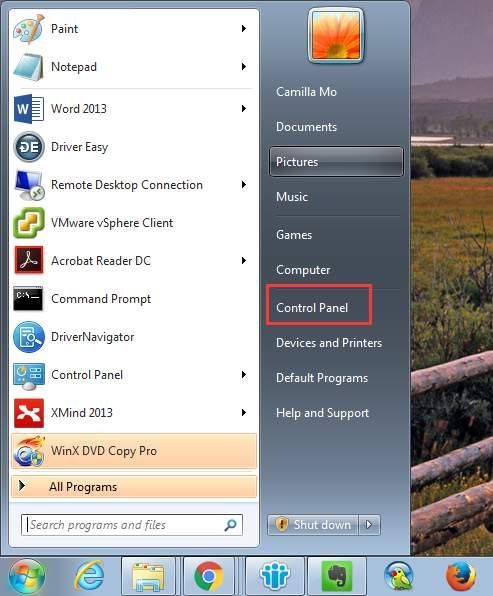
2. கண்ட்ரோல் பேனலில் வகை வாரியாக காண்க. “கடிகாரம், மொழி மற்றும் பிராந்தியம்” என்பதன் கீழ், கிளிக் செய்க காட்சி மொழியை மாற்றவும் .
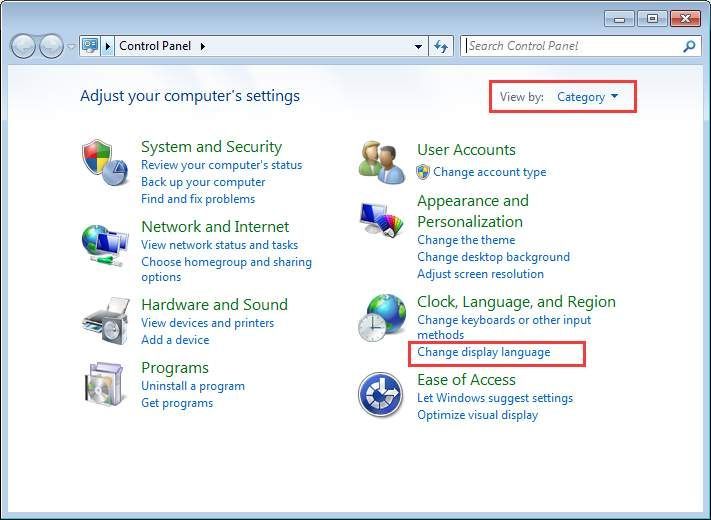
3. பின்னர் காட்சி மொழியைத் தேர்வுசெய்க (என் விஷயத்தில், நான் டான்ஸ்கைத் தேர்ந்தெடுப்பேன்.).
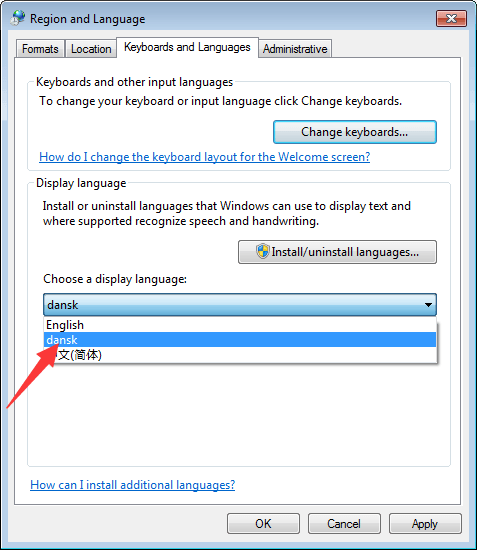
4. கிளிக் செய்யவும் சரி .
5. மாற்றங்கள் நடைமுறைக்கு வர உங்கள் கணினியை மறுதொடக்கம் செய்யுங்கள்.


![[நிலையான] வார்சோன் மைக் / குரல் அரட்டை வேலை செய்யவில்லை - பிசி & கன்சோல்](https://letmeknow.ch/img/sound-issues/60/warzone-mic-voice-chat-not-working-pc-console.jpg)



